在Apache服务器中添加新网站是网站管理和部署过程中的基础操作,本文将详细介绍从环境准备到虚拟主机配置、SSL证书部署及测试优化的完整流程,帮助用户系统掌握Apache网站添加的规范操作。
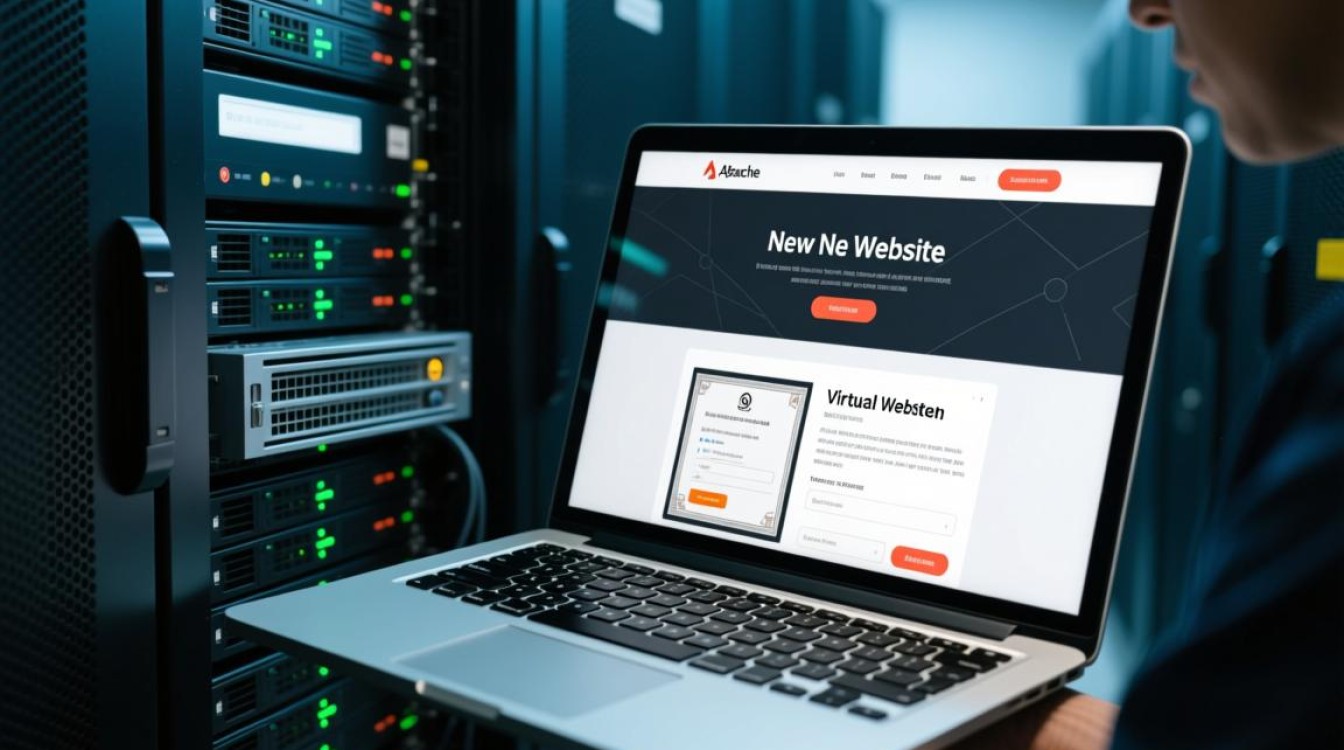
环境准备与前提条件
在开始配置之前,需确保服务器满足以下基本要求:操作系统建议使用Ubuntu 20.04+或CentOS 8+,Apache版本需2.4.7以上(可通过apache2 -v或httpd -v命令检查),并具备root或sudo权限,同时需确认域名已完成DNS解析,可通过ping 域名命令验证指向是否正确,对于生产环境,建议提前备份现有配置文件,路径通常位于/etc/apache2/sites-available/(Ubuntu)或/etc/httpd/conf.d/(CentOS)。
创建网站目录与文件结构
规范的目录结构是网站管理的基础,建议按以下方式组织:
- 主目录:创建
/var/www/域名作为网站根目录,例如/var/www/example.com - 权限设置:执行
sudo chown -R www-data:www-data /var/www/域名(Ubuntu)或chown -R apache:apache /var/www/域名(CentOS)设置所有者 - 目录结构:在根目录下创建
public_html存放网页文件,logs存放访问日志,ssl存放证书文件(如需HTTPS) - 默认首页:在
public_html中创建index.html测试文件,内容可包含简单的”Hello World”标识
配置虚拟主机文件
虚拟主机配置是Apache多网站管理的核心,分为基于名称和基于IP的两种方式,现代环境多采用名称虚拟主机,以Ubuntu系统为例,配置步骤如下:
创建配置文件:在
/etc/apache2/sites-available/下创建域名.conf文件,例如example.com.conf基础配置模板:

<VirtualHost *:80> ServerAdmin webmaster@example.com ServerName example.com ServerAlias www.example.com DocumentRoot /var/www/example.com/public_html ErrorLog ${APACHE_LOG_DIR}/example.com_error.log CustomLog ${APACHE_LOG_DIR}/example.com_access.log combined </VirtualHost>关键参数说明:
ServerAdmin:管理员邮箱ServerName:主域名ServerAlias:附加域名(支持通配符如*.example.com)DocumentRoot:网站根目录ErrorLog/CustomLog:错误日志和访问日志路径
启用配置:执行
sudo a2ensite 域名.conf启用站点(CentOS系统需将文件放入/etc/httpd/conf.d/并重启服务)
配置HTTPS安全连接
现代网站需启用HTTPS,配置步骤如下:
- 获取SSL证书:可通过Let’s Encrypt免费获取(使用certbot工具)或购买商业证书
- 修改虚拟主机配置,添加443端口监听:
<VirtualHost *:443> ServerName example.com DocumentRoot /var/www/example.com/public_html SSLEngine on SSLCertificateFile /etc/ssl/certs/example.com.crt SSLCertificateKeyFile /etc/ssl/private/example.com.key SSLCertificateChainFile /etc/ssl/certs/example.com.ca-bundle </VirtualHost>
- 强制HTTPS重定向(可选):
<IfModule mod_rewrite.c> RewriteEngine on RewriteCond %{SERVER_NAME} =example.com [OR] RewriteCond %{SERVER_NAME} =www.example.com RewriteRule ^ https://%{SERVER_NAME}%{REQUEST_URI} [END,QSA,L] </IfModule>
权限与安全配置
为确保服务器安全,需进行以下配置:
- 目录权限设置:
<Directory /var/www/example.com/public_html> Options -Indexes +FollowSymLinks AllowOverride All Require all granted </Directory>
- 禁用目录列表:通过
Options -Indexes防止目录浏览 - 设置访问限制:使用
Require ip 192.168.1.0/24限制特定IP访问 - 隐藏版本信息:在
apache2.conf或httpd.conf中添加ServerTokens Prod和ServerSignature Off
服务重启与测试
完成配置后需重启Apache服务使配置生效:

- Ubuntu系统:
sudo systemctl restart apache2 - CentOS系统:
sudo systemctl restart httpd - 常见问题排查:
- 检查配置语法:
sudo apache2 configtest(Ubuntu)或sudo httpd -t(CentOS) - 查看错误日志:
tail -f /var/log/apache2/error.log - 检查端口占用:
sudo netstat -tuln | grep :80
- 检查配置语法:
性能优化建议
为提升网站性能,可进行以下优化:
- 启用缓存模块:安装
mod_cache和mod_disk_cache - 压缩传输:启用
mod_deflate压缩文本文件 - 配置ETag:添加
FileETag None减少不必要请求 - 限制请求大小:在
apache2.conf中添加LimitRequestBody 10485760限制上传大小
维护与监控
网站上线后需定期维护:
- 日志轮转:配置
logrotate自动管理日志文件 - 定期备份:备份网站目录和配置文件
- 监控访问:使用
awstats或goaccess分析访问日志 - 更新补丁:定期更新Apache及关联组件版本
通过以上步骤,即可完成Apache服务器的网站添加与基础配置,实际操作中需根据业务需求调整参数,建议在测试环境充分验证后再部署到生产环境,确保服务稳定运行。
图片来源于AI模型,如侵权请联系管理员。作者:酷小编,如若转载,请注明出处:https://www.kufanyun.com/ask/30785.html




